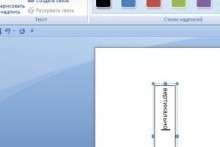Любое сетевое устройство обладает целым ворохом идентификаторов и адресов, которые и характеризуют его как элемент сети. Но практически все адреса являются динамическими, постоянно изменяемыми. В отличие от них mac адрес является постоянным и присваивается еще на стадии производства сетевого устройства. Не зря же его называют физическим адресом. Это как ваш физический адрес, обозначенный в паспорте. Поэтому узнать mac адрес компьютера достаточно просто – необходимо заглянуть в «паспорт» сетевого устройства и посмотреть там. Но об этом ниже.
Что такое mac адрес и зачем его узнавать
Если любой компьютер подключить к сети, локальной сети или интернет, то он станет не просто автономной машиной, а полноценным объектом этой сети, отличающимся своим собственным идентификатором. Этот идентификатор чем-то напоминает номер автомобиля. Вот он и является как раз mac адресом. Таким же адресом обладают и роутеры с маршрутизаторами. Ведь они тоже являются элементами сети. Иногда возникают такие ситуации, в которых срочно нужно узнать mac адрес. Например, некоторые провайдеры жестко привязывают интернет аккаунт к определенному компьютеру и чтобы подключить к интернету другой компьютер или роутер приходится менять mac адрес. А нужно же знать, на что именно менять. Вот тут и нужно mac адрес как узнать, так и правильно прописать его в другом устройстве.
Узнаем mac адрес нашего устройства
Как уже было сказано выше, любой элемент локальной сети или сети интернет обладает собственным mac адресом. Стоит оговориться, что для того, чтобы ваш компьютер получил mac адрес совсем необязательно подключаться к сети. Просто в других ситуациях mac адрес может вам понадобиться исключительно для того, чтобы узнать производителя устройства. Хотя польза подобного подхода весьма сомнительна – чаще всего на устройствах и так есть логотипы. Давайте для начала поговорим о роутерах и маршрутизаторах. Как уже говорилось выше, иногда приходится менять mac адрес из-за жестких требований провайдера. Допустим, вы решили подключить к интернет каналу несколько компьютеров и для этого вам нужен mac адрес устройства. Так давайте вместе попробуем разобраться, как узнать mac адрес компьютера. Ниже приводится последовательность шагов, позволяющих добиться искомой информации.
- Открываем командую строку (Win+R, пишем cmd, запускаем).
- Пишем getmac и нажимаем Enter. Дальше на экране появится набор из шести пар символов. Они то и являются mac адресом вашей сетевой карты.
- Для того чтобы получить более полную информацию о сетевом устройстве, пишем ipconfig/all. В появившимся списке находим нашу сетевую карту и видим всю необходимую информацию. Mac адресом в этом списке является физический адрес сетевого устройства.
Как видите, узнать mac адрес в Windows 7 достаточно просто, и делается это буквально за несколько минут. Для того чтобы заменить его приходится использовать сторонние приложения, которые предназначены специально для эмуляции mac адресов любых других устройств (роутеров, сетевых карт и т.д.). Кстати, аналогичным способом можно узнать mac адрес в Windows 8.
Альтернативные варианты
Как видите, узнать mac адрес с помощью командной строки достаточно просто, однако есть и другие варианты, позволяющие узнать физический адрес вашего компьютера. Давайте познакомимся с ними на тот случай, если командная строка по каким-то причинам будет недоступна. Итак, для того, чтобы получить mac адрес в Windows 7, заходим в центр управления сетями и общим доступом. Располагается он в панели управления или в контекстном меню подключения в панели задач. Дальше остается только открыть необходимое сетевое подключение. Вы увидите окно, в котором нас интересует кнопка «Сведения». Нажав на нее, вы получите полную информацию о вашем сетевом подключении. Хотя нас интересует только строка «Физический адрес». В Windows 8 все делается аналогично. Да это и не удивительно – новая операционная система от Microsoft в большинстве своем аналогична предшественнику.
Последним же вариантом является использование сторонних программ. Но этот способ стоит использовать только в том случае, если вы окончательно решили менять mac адрес. Меняется он с помощью специальных приложений, одной из функций которых является вывод текущего mac адреса. К таким приложениям можно отнести, например, SMAC. Приложение это является платным, но оно позволяет менять mac адрес любого устройства, камуфлируя ваш компьютер под роутер, например.
Как видите, никаких сложностей в том, чтобы узнать mac адрес нет, так что при необходимости вы сможете сделать это, не прилагая особых усилий.